excel表格怎么插行和列?
- 青灯夜游原创
- 2020-10-23 11:44:3817435浏览
表格插入行的方法:将鼠标移动行数的编号上,右击选择“插入”,再通过输入数值来确定需要添加的行数,回车即可。表格插入列的方法:将鼠标移动列数的编号上,右击选择“插入”,再通过输入数值来确定需要添加的列数,回车即可。

excel表格插行和列的方法:
打开工作表后如下图所示页面,通过编辑一些内容进去后接着来说插入行和列的操作方法。

1、表格插入行
通过在行数的编号上鼠标右击-插入行,如下图所示。
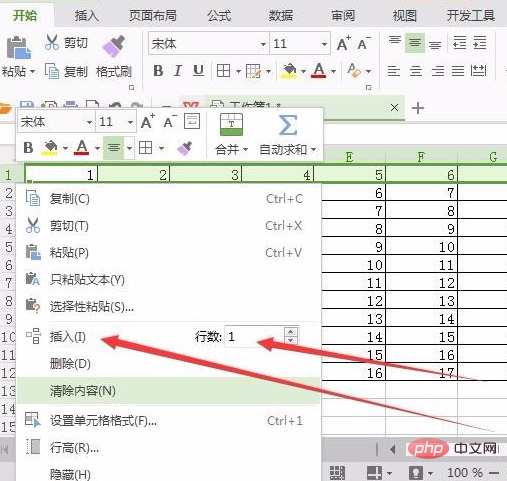
通过输入数值来确定需要添加的行数,本次以插入一行为例,选择插入行的编号鼠标右击插入行,新插入的行编号会与选择的行编号是为一致的,比如我们在行编号4上面鼠标右击插入行,那么新插入的行编号为4,而原有行编号4下移变为行编号5,如下图所示。
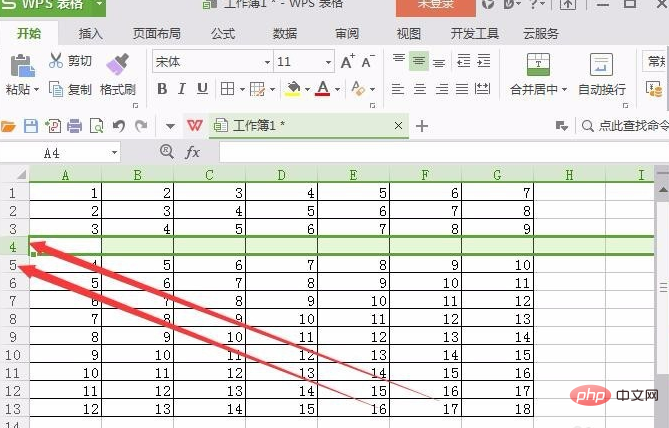
2、表格插入列
其实和插入行操作是一样的,那么我们就在列数编号D上插入一列为例,如下图所示。
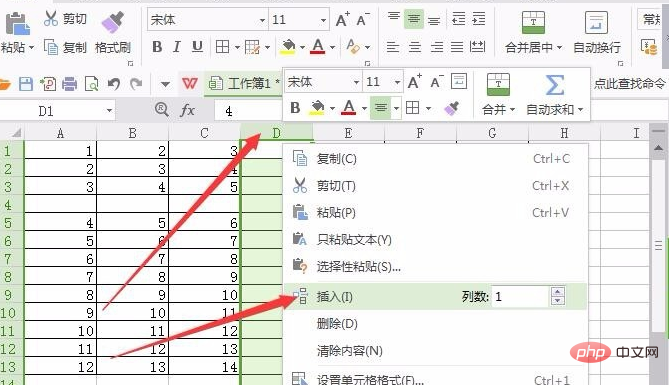
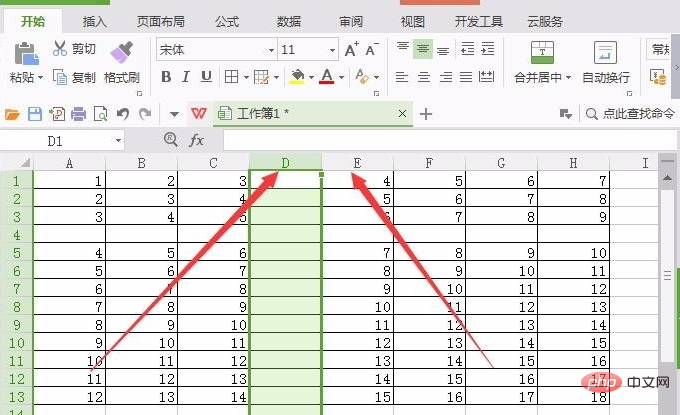
方式还是比较好理解,而且也比较容易掌握此知识点,在菜单栏中开始选项下-行和列功能按钮,通过鼠标点击行的编号或列的编号来完成添加行和列的操作过程,如下图所示。
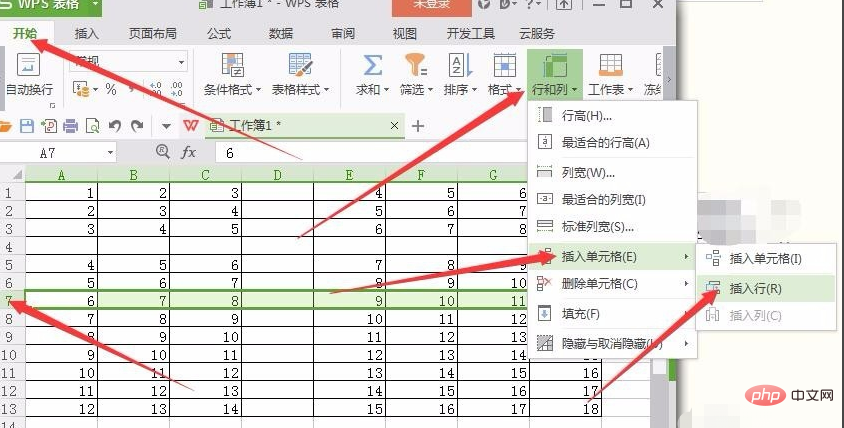
相关学习推荐:excel基础教程
以上是excel表格怎么插行和列?的详细内容。更多信息请关注PHP中文网其他相关文章!
声明:
本文内容由网友自发贡献,版权归原作者所有,本站不承担相应法律责任。如您发现有涉嫌抄袭侵权的内容,请联系admin@php.cn
上一篇:word和excel属于什么软件?下一篇:excel填充序列不见了怎么办

